Excelで簡単に予測チャートを作成する
Kutools for Excel
300以上の機能でExcelを強化
強力な機能
予測チャートは、将来のデータ傾向を予測するために使用できます。しかし、Excelには予測チャートを作成するための組み込み機能が提供されていません。通常、折れ線グラフを作成し、それが予測チャートのように見えるまで手動で書式設定する必要がありますが、これは非常に時間がかかります。ここで強くお勧めするのは、Kutools for Excel の予測チャートユーティリティです。これにより、Excelで2種類の予測チャートを迅速に作成できます。

Excelで通常の予測チャートを作成する
シリーズ名列、実際の値列、予測列の3つの列を準備します。その後、次の手順に従ってExcelで通常の予測チャートを作成します。

1. Kutools > グラフ > カテゴリ比較 > 予測チャートをクリックします。
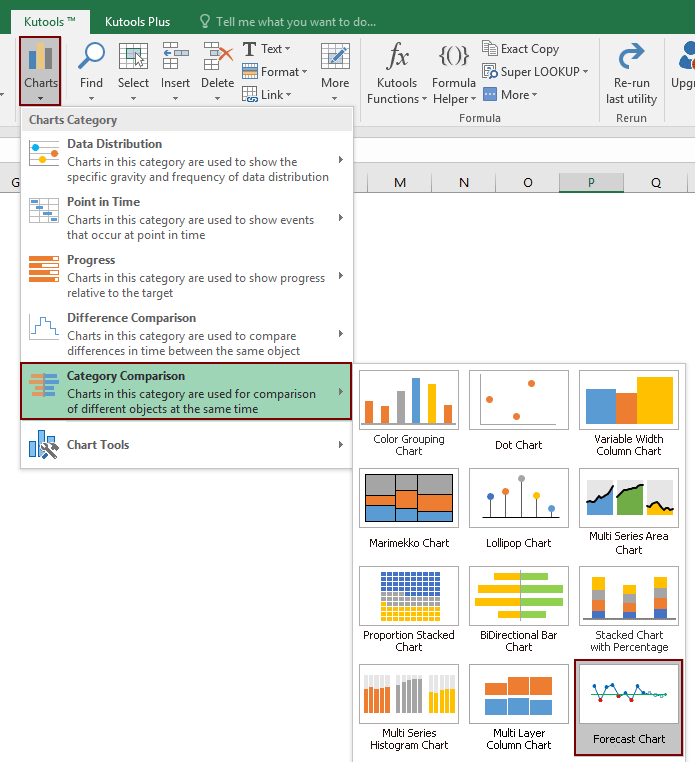
2. 「予測チャート」ダイアログボックスで、次のように設定してください。
ヒント: 全体のデータ範囲を選択してからこの機能を有効にすると、範囲が自動的に認識され、対応するボックスに自動的に入力されます。
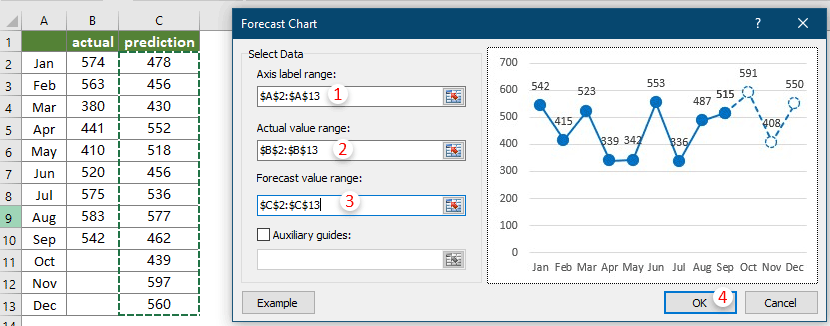
注意:
以下のスクリーンショットに示すように、通常の予測チャートが作成されました。
チャート内では:
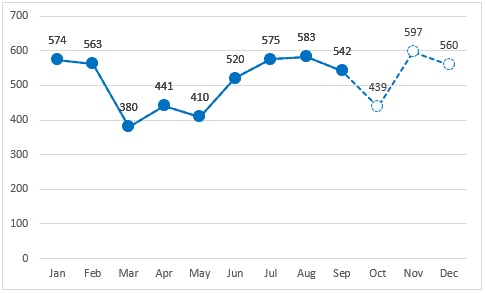
Excelで補助参照線付きの予測チャートを作成する
補助参照線付きの予測チャートを作成する前に、シリーズ名列、実際の値列、予測値列、および補助参照値(下記のスクリーンショットを参照)を準備する必要があります。その後、次の手順に従ってチャートを作成します。
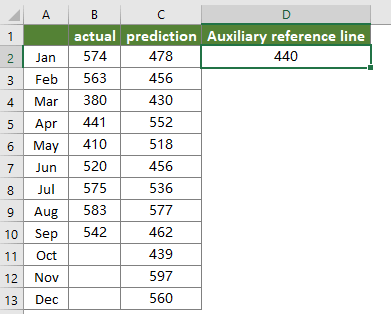
1. Kutools > グラフ > カテゴリ比較 > 予測チャートをクリックします。
2. 「予測チャート」ダイアログボックスで、次のように設定してください。
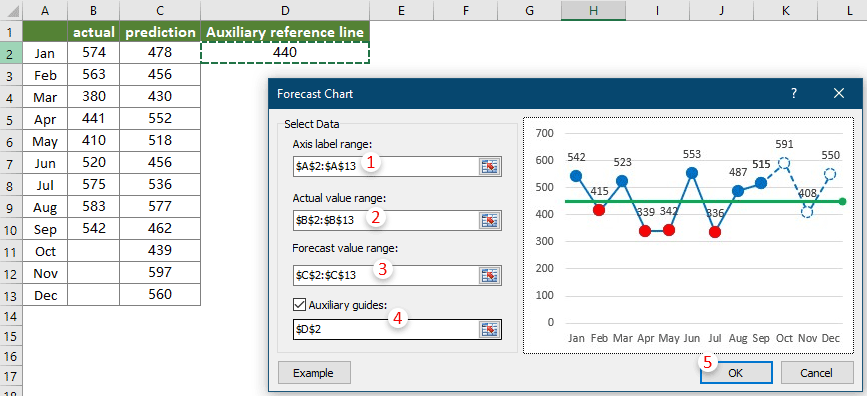
注意:
以下のスクリーンショットに示すように、チャートが完成しました。
チャート内では:

おすすめの生産性ツール
Office Tab: Microsoft Officeで便利なタブを使用できます。Chrome、Firefox、そして新しいEdgeブラウザのように、複数のドキュメントをタブで簡単に切り替えられます — もう散らかったウィンドウに悩まされることはありません。さらに詳しく...
Kutools for Outlook: Kutools for Outlookは、Microsoft Outlook 2010–2024(およびそれ以降のバージョン)とMicrosoft 365に対応し、100以上の強力な機能を提供します。これにより、メール管理を簡素化し、生産性を向上させます。さらに詳しく...
Kutools for Excel
Kutools for Excelは、Excel 2010 – 2024およびMicrosoft 365での作業を効率化するための300以上の高度な機能を提供します。上記の機能は、含まれている多数の時間節約ツールの1つに過ぎません。

